リリース12.1
B66926-01
目次
前へ
次へ
| Oracle Enterprise Asset Managementユーザーズ・ガイド リリース12.1 B66926-01 | 目次 | 前へ | 次へ |
この章のトピックは、次のとおりです。
Oracle Enterprise Asset Managementは、GoogleマップのWebベースのソース・マップ・ビューワと統合できます。 Oracle Enterprise Asset Managementの資産をジオコード化でき、ユーザーが入力した検索基準に基づいてマップ・ビューワに表示できます。
注意: マップに表示されるのは、ジオコード情報が関連付けられている資産のみです。
資産経路または非シリアル管理再作成可能品はジオコード化できません。
保守スーパーユーザー職責から、ユーザーがマップ・ビューワ上の資産アイコンを選択すると、資産番号、摘要、資産グループ、所有部門、資産事業所およびジオコードなどの詳細がポップアップ・ウィンドウに表示されます。 また、他のページにアクセスして、次の処理を実行することもできます。
作業指示の作成
作業要求の作成
オープン作業指示の表示
オープン作業要求の表示
資産のグラフィック資産階層の表示
eAM資産に対するジオコードの入力
「保守スーパーユーザー」職責にナビゲートし、「資産」タブをクリックします。
「組織」フィールドに「EM1」と入力し、「進む」ボタンをクリックします。
「一括ジオコード入力」サブタブをクリックします。
資産を抽出するための検索基準を入力し、「進む」ボタンをクリックします。
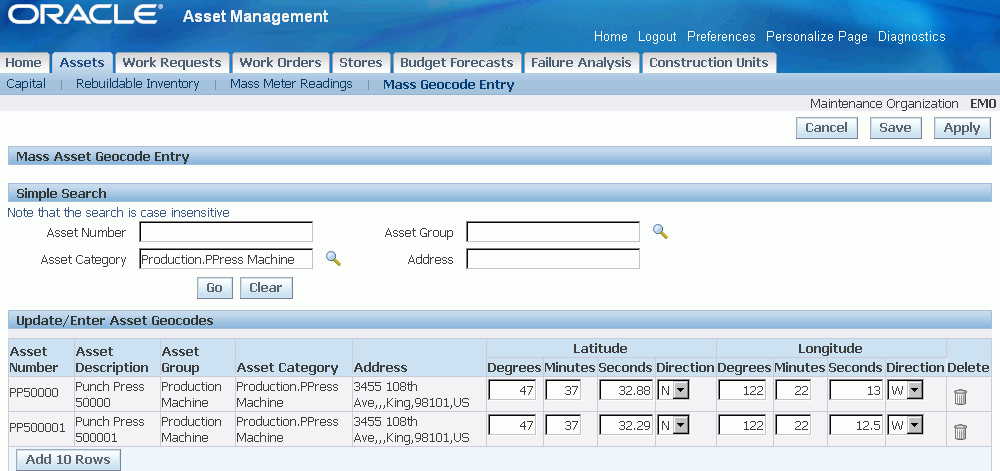
「資産ジオコードの更新/入力」リージョンで、次のような値を入力します。
資産に対する緯度の値。
度 - 数値を入力し、小数は使用しないでください。また、負の値を入力できます。
分 - 小数は使用しないでください。
秒 - 数値を入力します。小数を使用できます。
方向 - 「N」(北)または「S」(南)を選択します。
資産に対する経度の値。
度 - 数値を入力し、小数は使用しないでください。また、負の値を入力できます。
分 - 小数は使用しないでください。
秒 - 数値を入力します。小数を使用できます。
方向 - 「E」(東)または「W」(西)を選択します。
問い合せた資産のジオコード情報がすでに存在している場合は、情報を変更または削除できます。
次のボタンのいずれかをクリックします。
取消 - 行った変更を破棄する場合。
保存 - 変更内容を保存し、現在のページを表示したままにする場合。
適用 - 変更内容をシステムに保存する場合。資産ジオコード一括入力ページに戻ります。
職責に適切なロールおよびセキュリティが含まれている場合は、Googleマップに組み込まれているマップ・ビューワ機能を使用して、eAM資産の地理空間の場所を表示できます。
注意: 100を超える資産を一度にGoogleマップに表示する場合は、「資産検索」ページを使用してこれらの資産を問い合せます。 50〜100を超える資産を一度にGoogleマップに表示しないことをお薦めします。
GoogleマップにeAM資産を表示する手順は、次のとおりです。
「保守スーパーユーザー」職責にナビゲートし、「資産」タブをクリックします。
「資産番号」または「資産カテゴリ」フィールドに値を入力し、「進む」ボタンをクリックします。
資産番号の検索ページが表示されます。

「全てマップ」ボタンをクリックします。
「資産マップ」ページが表示され、抽出された資産がマップ・ビューワを使用してGoogleマップに表示されます。
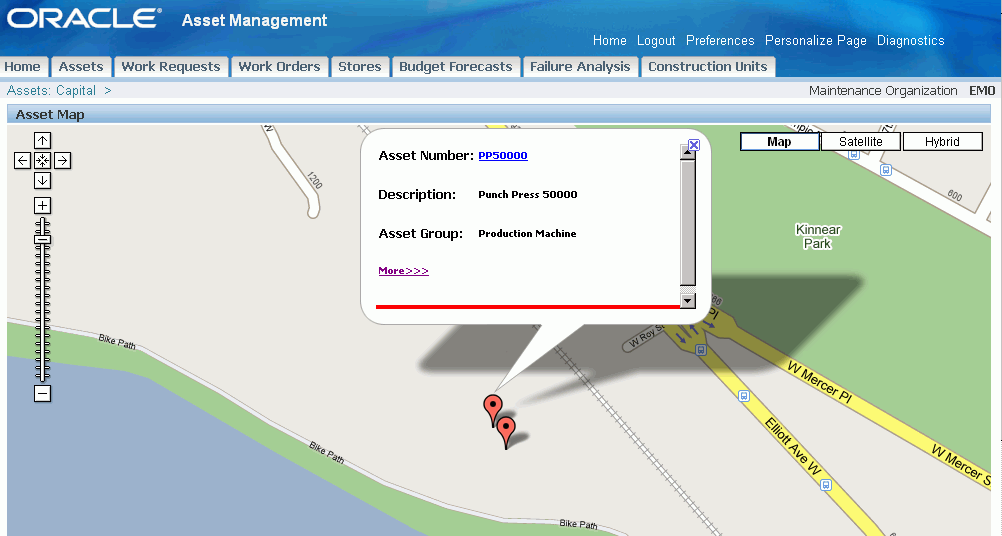
資産(バルーン)アイコンをクリックして、資産番号、摘要、資産グループなどの資産詳細を表示します。
「詳細>>>」リンクをクリックして、次のような追加詳細を表示します。
資産が配置されている場所の住所
所有部門
緯度
経度
「詳細>>>」リンクからこれらの他のページにアクセスして、選択した資産に対して追加処理を実行することもできます。
作業指示の作成
作業要求の作成
オープン作業指示の表示
オープン作業要求の表示
グラフィック階層 - 資産階層を表示する場合
(オプション)緯度および経度などの追加資産詳細を表示するには、ページの下部にある「資産番号」リンクをクリックします。
eAM職責を使用して、ジオコード情報を入力および表示することもできます。
eAM職責を使用してジオコード情報を入力または表示する手順は、次のとおりです。
「エンタープライズ資産管理」職責にナビゲートします。
「資産番号」リンクをクリックし、「資産番号」ページを表示します。
ジオコード情報を追加または表示する資産の検索基準を入力します。
「検索」ボタンをクリックします。
「資産番号の定義」ページが表示されます。
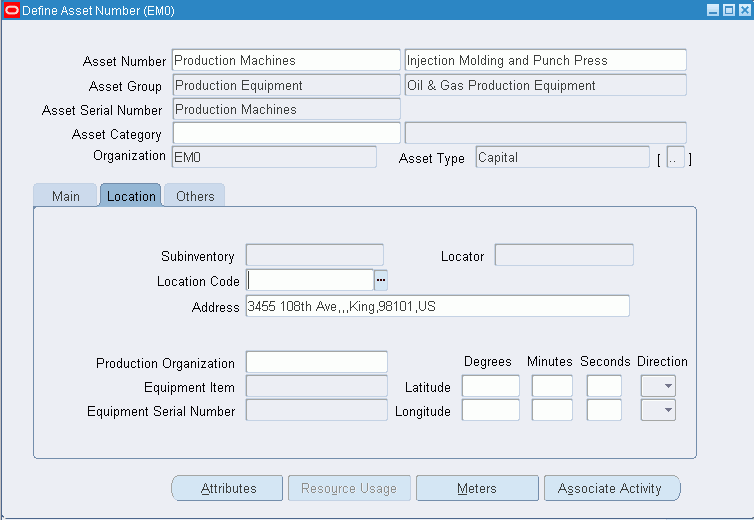
「事業所」サブタブで、資産のジオコード情報を入力または表示します。
![]()
Copyright © 2010, Oracle and/or its affiliates.All rights reserved.